如何使用终端锁定Mac
admin
2023-07-31 07:01:03
0次
需要密码才能解锁Mac
使用终端锁定Mac的命令实际上并没有将其锁定。相反,它只是使其进入睡眠状态。要被视为“锁定”,进入Mac后必须输入密码才能访问Mac。
要在Mac进入睡眠模式后对其进行密码保护,请单击菜单栏左上方的Apple图标,然后选择“系统偏好设置”。
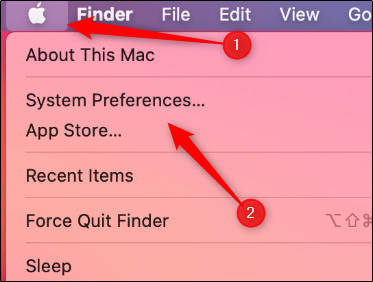
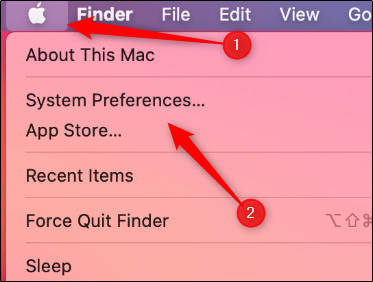
在这里,单击“安全和隐私”。
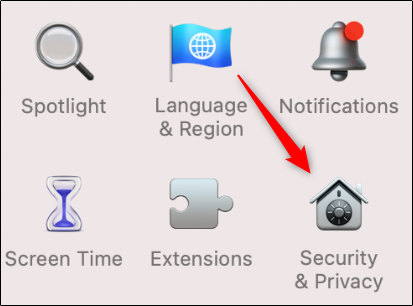
![]()
在“常规”标签下,选中“要求密码”旁边的复选框。
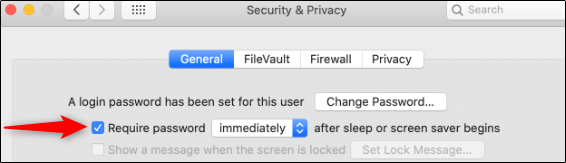
![]()
输入您的密码,然后单击“要求密码”旁边的箭头以打开下拉菜单。然后,您可以选择在需要密码之前必须经过的时间。选择“立即”以在Mac进入睡眠状态时将其锁定。
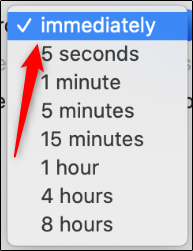
![]()
启用此功能后,无论何时进入睡眠状态,您的Mac都将立即锁定。
使用终端锁定Mac
要通过终端锁定Mac,首先必须启动它。按Command + Space打开Spotlight搜索。在搜索栏中键入“ Terminal”,然后在搜索结果中出现时单击它。
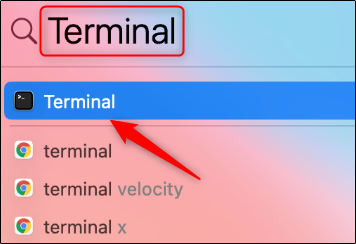
![]()
在“终端”中,键入以下命令,然后按Enter:
pmset displaysleepnow
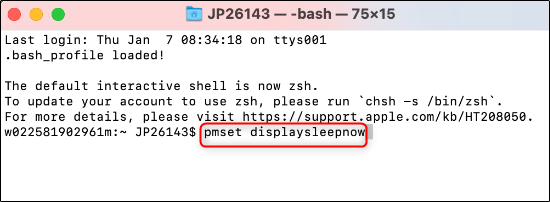
![]()
您的Mac现在将进入睡眠模式。如果您选择了要求密码才能唤醒它的选项,那么它现在也已被有效锁定。
锁定Mac是防止未经授权访问它的一种好方法,同时仍允许程序在后台运行。如果您想终止所有操作,则还可以 通过Terminal关闭Mac。
相关内容
热门资讯
Windows 11 和 10...
Windows 11/10 文件夹属性中缺少共享选项卡 – 已修复
1.检查共享选项卡是否可用
右键...
Radmin VPN Wind...
Radmin VPN 是一款免费且用户友好的软件,旨在牢固地连接计算机以创建一个有凝聚力的虚拟专用网...
如何修复 Steam 内容文件...
Steam 内容文件锁定是当您的 Steam 文件无法自行更新时出现的错误。解决此问题的最有效方法之...
在 Windows 11 中打...
什么是链路状态电源管理?
您可以在系统控制面板的电源选项中看到链接状态电源管理。它是 PCI Exp...
Hive OS LOLMine...
目前不清退的交易所推荐:
1、全球第二大交易所OKX欧意
国区邀请链接: https://www.m...
事件 ID 7034:如何通过...
点击进入:ChatGPT工具插件导航大全 服务控制管理器 (SCM) 负责管理系统上运行的服务的活动...
iPhone 屏幕上有亮绿色斑...
iPhone 是市场上最稳定的智能手机之一,这主要归功于专为它们设计的 iOS 操作系统。然而,他们...
balenaEtcher烧录后...
balenaEtcher烧录后u盘或者内存卡无法识别不能使用的解决方法想要恢复原来的方法,使用win...
在 iCloud 上关闭“查找...
如果您是 Apple 的长期用户,您肯定会遇到过 Find My 应用程序,它本机安装在 iPhon...
统信UOS每次开机后不直接进入...
统信UOS每次开机后不直接进入系统而是进入到recovery模式
按方向上键选择UOS 20 SP1...
